آیا تاکنون خواسته اید ویژگی جستجوی فوری را در سایت وردپرس خود اضافه کنید؟ ویژگی جستجوی پیش فرض وردپرس کاملاً محدود است و به همین دلیل بسیاری از پروبلاگرها آن را با ابزارها و افزونه های شخص ثالث جایگزین می کنند. در این مقاله ، ما به شما نحوه افزودن جستجوی فوری در وردپرس با Algolia را نشان خواهیم داد.
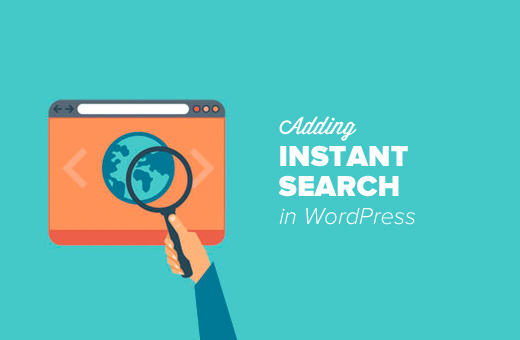
چرا یک ویژگی جستجوی فوری در وردپرس اضافه کنیم؟ h4>
جستجوی پیش فرض وردپرس ساده است و اغلب مربوط نیست. به همین دلیل بسیاری از کاربران وردپرس آن را با ابزار جستجوی شخص ثالث مانند جستجوی Google ، یا پلاگین های وردپرس مانند SearchWP . به لیست 12 افزونه جستجوی وردپرس برای بهبود جستجوی سایت خود .
ویژگی جستجو در وب سایت شما می تواند تجربه کاربر را به طور قابل توجهی بهبود بخشد. این به کاربران کمک می کند تا محتوا را پیدا کنند ، این امر باعث افزایش بازدید از صفحه شما و زمانی که کاربران در وب سایت شما می گذرانند می شود.
ویژگی جستجوی فوری به کاربران کمک می کند به محض شروع به تایپ کردن ، محتوا را پیدا کنند. این کمک می کند تا کاربران خیلی سریع به محتوای مورد نظر خود برسند. آن را به عنوان ویژگی کانون توجه MacOS برای سایت وردپرس خود در نظر بگیرید.
با گفتن این مطلب ، بیایید نگاهی به نحوه افزودن جستجوی فوری به سایت وردپرس خود با Algolia بیندازیم.
Algolia چیست؟ h4>
Algolia یک بستر جستجوی مبتنی بر ابر است که به شما امکان ساخت می دهد تجربیات جستجوی زیبا برای وب سایت ها و برنامه های خود.
پس از فعال شدن ، Algolia تمام محتوای وب سایت شما را فهرست بندی کرده و جستجوی پیش فرض وردپرس را با جستجوی مبتنی بر ابر قوی تر جایگزین می کند.
همراه با یک ویژگی جستجوی فوری داخلی ، به این معنی که کاربران شما می توانند بدون دیدن صفحه نتایج جستجو سریعتر به محتوا برسند.
Algolia یک طرح رایگان با 10000 رکورد و 100000 درخواست در ماه ارائه می دهد. برنامه های پرداختی آنها از 49 دلار در ماه شروع می شود و با یک دوره آزمایشی رایگان 14 روزه ارائه می شود.
آموزش فیلم h4>
اگر فیلم را دوست ندارید یا به دستورالعمل های بیشتری احتیاج دارید ، به خواندن ادامه دهید.
افزودن جستجوی فوری در وردپرس با Algolia
ابتدا باید از وب سایت Algolia دیدن کرده و وارد سیستم شوید برای یک حساب
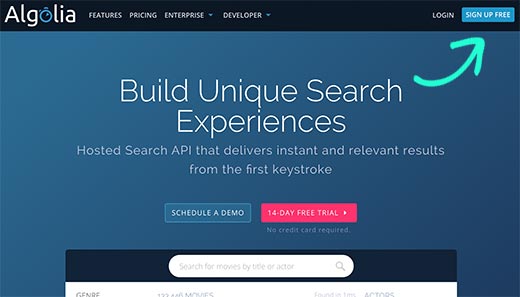
بعد ، شما باید جستجو توسط Algolia . برای جزئیات بیشتر ، به راهنمای گام به گام ما در نحوه نصب افزونه وردپرس .
پس از فعال شدن ، افزونه مورد جدیدی از منو با عنوان Algolia را به فهرست WordPress شما اضافه می کند. با کلیک بر روی آن به صفحه تنظیمات افزونه منتقل می شوید.
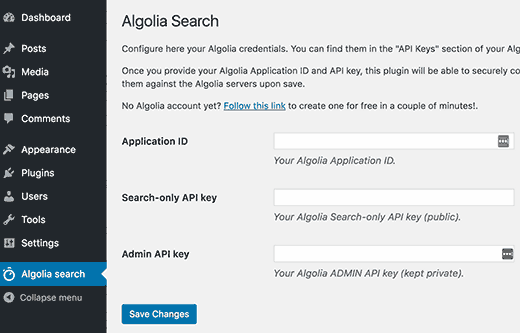
از شما خواسته می شود شناسه برنامه و کلیدهای API را ارائه دهید. می توانید این اطلاعات را از داشبورد حساب Algolia خود بدست آورید.
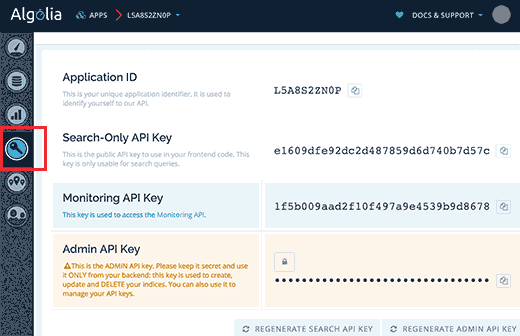
کلیدهای مورد نیاز را در صفحه تنظیمات افزونه کپی و جایگذاری کنید و سپس روی دکمه ذخیره تغییرات کلیک کنید تا تنظیمات شما ذخیره شود.
بعد ، از شما خواسته می شود که محتوای خود را فهرست کنید. نمایه سازی به Algolia اجازه می دهد تا محتوای شما را خزیده و نمایه ای ایجاد کند ، بنابراین بدون کند کردن سرعت وب سایت ، می توان به سرعت جستجو کرد.
شما می توانید با مراجعه به صفحه نمایه سازی Algolia> نمایه سازی را شروع کرده و انواع محتوا را که می خواهید فهرست بندی کنید. فراموش نکنید که روی دکمه ذخیره تغییرات کلیک کنید.
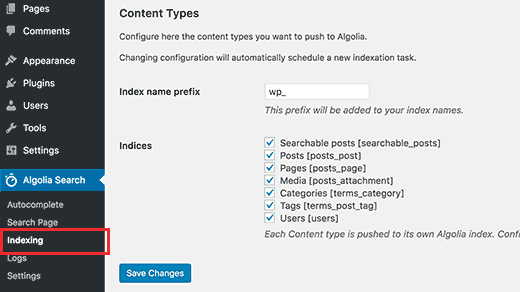
Algolia اکنون نمایه سازی محتوای شما را شروع می کند. بسته به میزان محتوای وب سایت خود ممکن است مدتی طول بکشد.
بعد ، شما باید ویژگی تکمیل خودکار را فعال کنید. به Algolia »تکمیل خودکار بروید و کادر کنار گزینه« فعال کردن تکمیل خودکار »را علامت بزنید. پس از آن ، باید به پایین پیمایش کنید و انواع محتوا را برای قرار دادن در نتایج تکمیل خودکار انتخاب کنید.
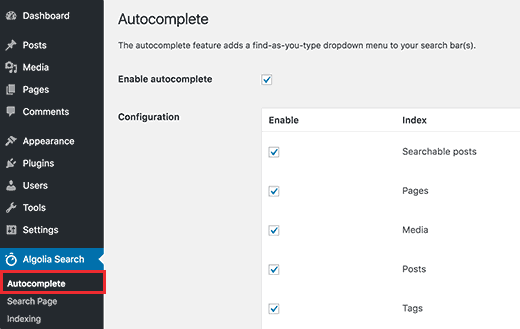
برای ذخیره تنظیمات ، فراموش نکنید که روی دکمه ذخیره تغییرات کلیک کنید.
سرانجام ، شما باید جستجوی فوری وردپرس را با جستجوی فوری Algolia جایگزین کنید. می توانید این کار را با رفتن به Algolia »صفحه جستجو انجام دهید و گزینه” Use Algolia in the backend “را انتخاب کنید.
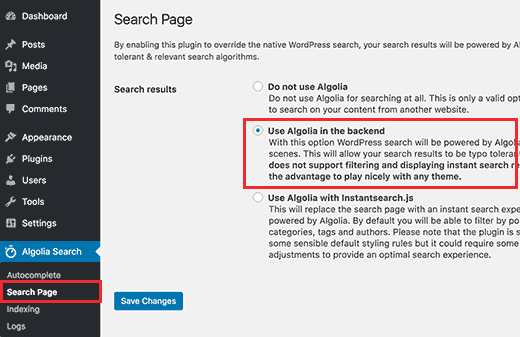
انتخاب Algolia در قسمت باطن جایگزین جستجوی WordPress شما با جستجوی Algolia می شود.
برای ذخیره تنظیمات خود ، روی دکمه ذخیره تغییرات کلیک کنید.
افزودن جعبه جستجوی فوری در وردپرس h4>
اکنون که Algolia را با موفقیت راه اندازی کردید ، بیایید ادامه دهیم و یک جعبه جستجوی فوری در وب سایت خود اضافه کنیم.
Algolia به طور خودکار فرم جستجوی پیش فرض وردپرس را با جستجوی مجهز به Algolia جایگزین می کند.
اگر قبلاً فرم جستجو را به سایت وردپرس خود اضافه کرده باشید ، با استفاده از Algolia به صورت خودکار نتایج را نشان می دهد.
اگر فرم جستجو را اضافه نکرده اید ، به صفحه Appearance »Widgets بروید. ابزارک جستجو را در نوار کناری خود بکشید و رها کنید. به راهنمای ما مراجعه کنید WordPress “> نحوه افزودن و استفاده از ابزارک در وردپرس .
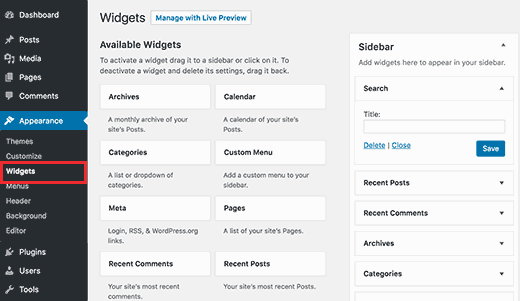
لطفاً برای ذخیره تنظیمات ابزارک خود ، روی دکمه ذخیره کلیک کنید.
این همه ، اکنون می توانید به وب سایت خود مراجعه کنید تا جستجوی فوری را در عمل مشاهده کنید. با تایپ کردن در جعبه جستجو شروع کنید ، و Algolia با تایپ شما نتایج را شروع می کند.
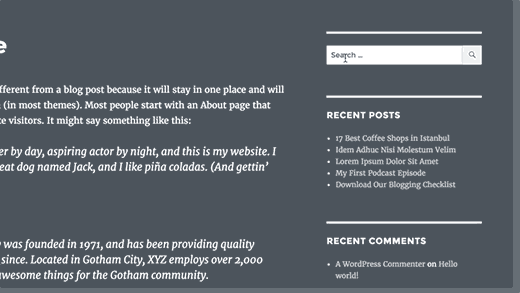
امیدواریم این مقاله به شما در افزودن جستجوی سریع در وردپرس با Algolia کمک کرده باشد. همچنین ممکن است بخواهید لیست ما را ببینید 24 باید دارای افزونه های وردپرس برای وب سایت های تجاری باشند .
اگر این مقاله را دوست داشتید ، لطفاً در کانال YouTube برای آموزش های ویدئویی وردپرس. همچنین می توانید ما را در Twitter و فیس بوک .
منبع:
https://www.wpbeginner.com/plugins/how-to-add-instant-search-in-wordpress-with-algolia/.
